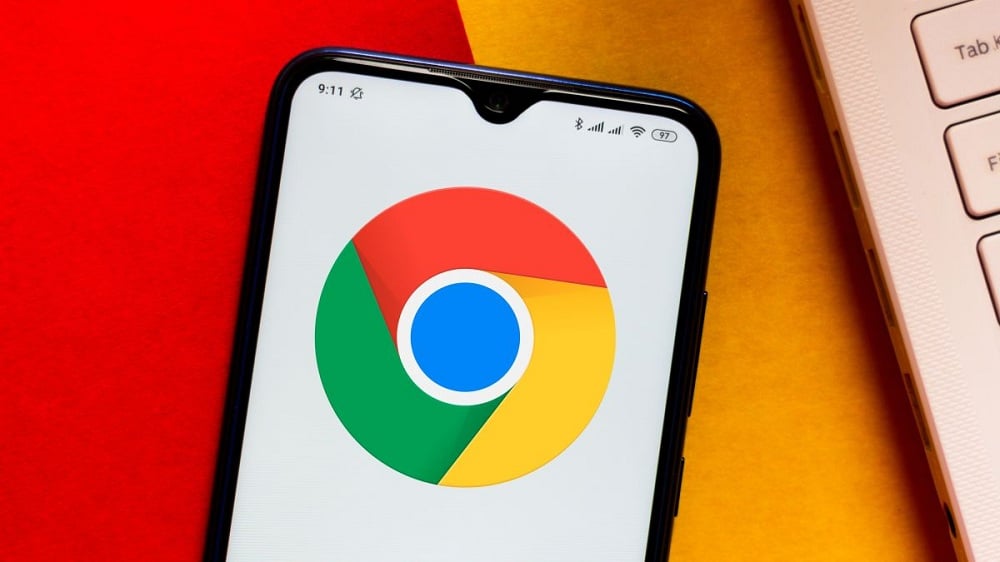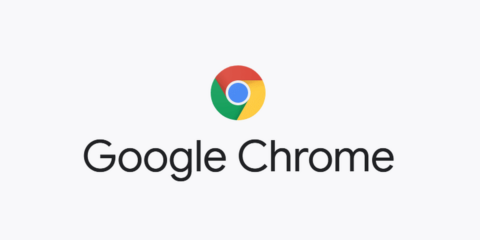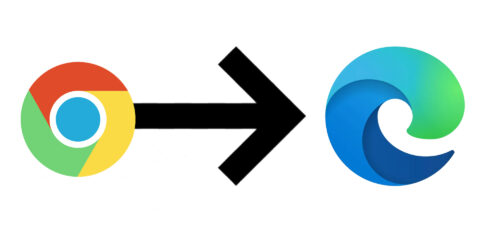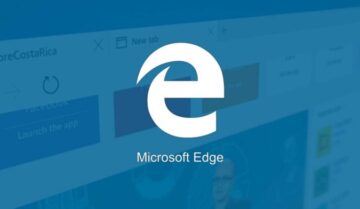عندما يتعلق الأمر بتصفح المواقع الإلكترونية فإن متصفح جوجل كروم الخيار الأفضل على الهواتف الذكية ولكنه ليس المتصفح المثالي، فإذا كنت من مستخدمي جوجل كروم فربما قد واجهت بعض الإخفاقات في قدرة المتصفح على تحميل الصفحات أو ربما التوقف عن العمل بشكل كامل، إذا فشل متصفح جوجل كروم من تحميل الصفحات على الرغم من الاتصال بالإنترنت فلحسن الحظ أنه بإمكانك التغلب على ذلك من خلال مجموعة من الحلول نستعرضها خلال المقال.
أفضل 5 حلول لمشكلة عدم تحميل الصفحات في متصفح جوجل كروم
على الرغم من أن متصفح المواقع الإلكترونية google chrome يحتوي على العديد من الميزات ويحظى بالعديد من التحسينات إلا أنه لا يزال يواجه بعض المشكلات، فغالبا ما يواجه المستخدمون مشكلات مثل عدم تحميل صفحات المواقع الإلكترونية، أو استخدام المتصفح لمزيد من ذاكرة الوصول العشوائي، أو التأخر في إظهار واجهة الموقع، وأدناه نوضح أهم الحلول الممكنة للتغلب على تلك المشاكل.
غلق علامات التبويب وإعادة تشغيل جوجل كروم
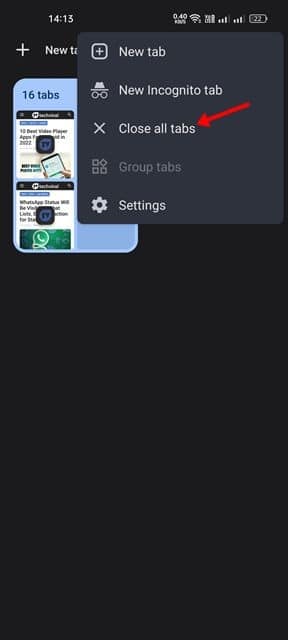
إذا كنت تواجه مشاكل في تصفح المواقع الإلكترونية على متصفح جوجل كروم فيمكنك تجربة غلق علامات التبويب داخل المتصفح وإعادة تشغيله مرة أخرى، فربما يكون التطبيق غير قادر على تحميل عدد من التبويبات في نفس الوقت، كل ما عليك فعله هو النقر على رمز علامات التبويب من الأعلى ثم استخدام قائمة النقاط الثلاثة في أعلى اليمين لتحديد إغلاق جميع علامات التبويب.
تفعيل التحميل المُسبق القياسي Standard preloading
إذا كان جوجل كروم يستغرق وقتًا طويلًا لتحميل الصفحات فيمكنك تفعيل ميزة التحميل المُسبق القياسي Standard preloading والتي من شأنها تسريع عملية التحميل، حيث يسمح هذا للمتصفح بالتخزين المؤقت للصفحات المرتبطة بصفحة الويب التي تتصفحها وسيتوقع المتصفح ويقوم بتحضير صفحات الويب التي من المحتمل أن تقوم بفتحها وتجهيزها وإليك خطوات تفعيل ميزة التحميل المسبق:
- تشغيل جوجل كروم على هاتفك والنقر على علامة النقاط الثلاثية في أعلى اليمين للوصول إلى الإعدادات.
- الانتقال إلى الخصوصية والأمان ثم النقر على خيار صفحات التحميل المسبق Preload pages.
- حدد خيار التحميل المسبق القياسي لتفعيله.
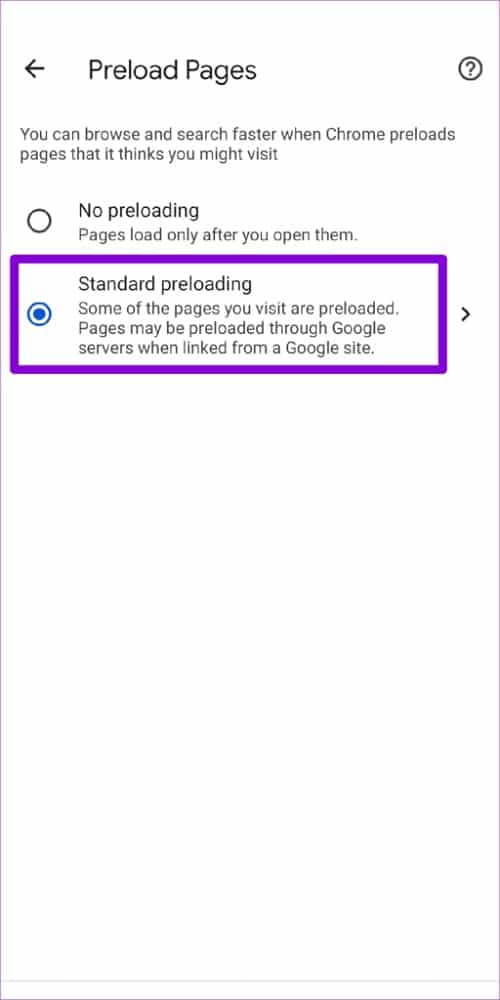
تفعيل التصفح الآمن القياسي
توفر ميزة التصفح الآمن حماية المستخدمين من المواقع الإلكترونية الضارة، ولكن عند تفعيل التصفح الآمن على google chrome فربما تمنع تحميل صفحات معينة آمنة أيضًا ولكن من الأفضل تفعيل ميزة التصفح الآمن القياسي، وإليك الخطوات:
- فتح تطبيق جوجل كروم والنقر على علامة القائمة الثلاثية النقاط في أعلى اليمين والنقر على الإعدادات.
- النقر على خيار الخصوصية والأمان ثم الضغط على التصفح الآمن.
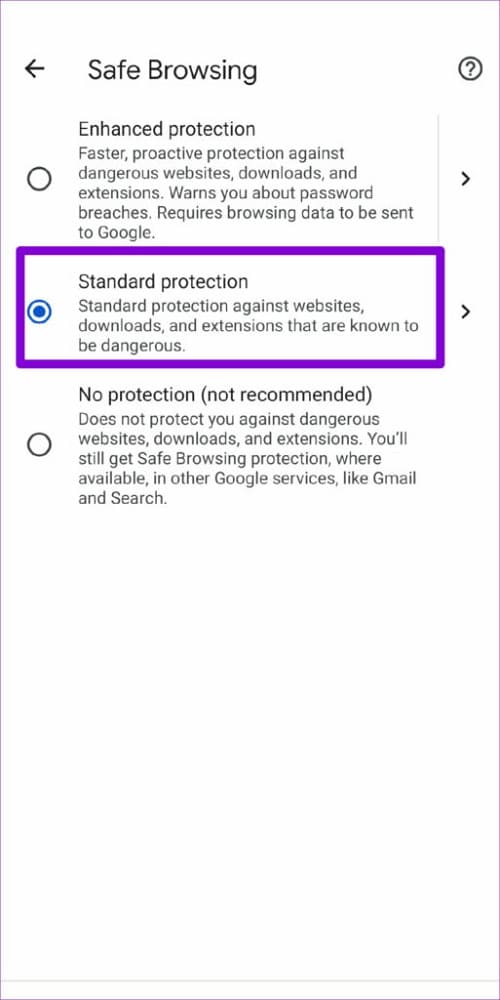
- النقر على خيار الحماية القياسية Standard protection.
يمكنك إعادة فتح الموقع الإلكتروني لمعرفة ما إذا كانت مشكلة عدم فتح الصفحات على متصفح جوجل كروم قد تم حلها أم لا.
مسح ذاكرة التخزين المؤقتة وملفات تعريف الارتباط
تساهم بيانات التصفح في ذاكرة التخزين المؤقتة من تسهيل فتح صفحات جوجل كروم ولكن مع مرور الوقت على تلك البيانات قد تُشكل بعض المشاكل في التصفح لذا فإن لم تنجح الحلول السابق ذكرها في الأعلى في حل مشكلة عدم تحميل الصفحات يمكنك محاولة مسح ذاكرة التخزين المؤقتة وملفات تعريف الارتباط من جوجل كروم، وإليك الخطوات:
- فتح متصفح جوجل كروم من على هاتفك والضغط على أيقونة القائمة من أعلى اليمين للوصول إلى قائمة الإعدادات.
- النقر على خيار الخصوصية والأمان Privacy and security ثم النقر على خيار محو بيانات التصفح Clear Browsing Data.
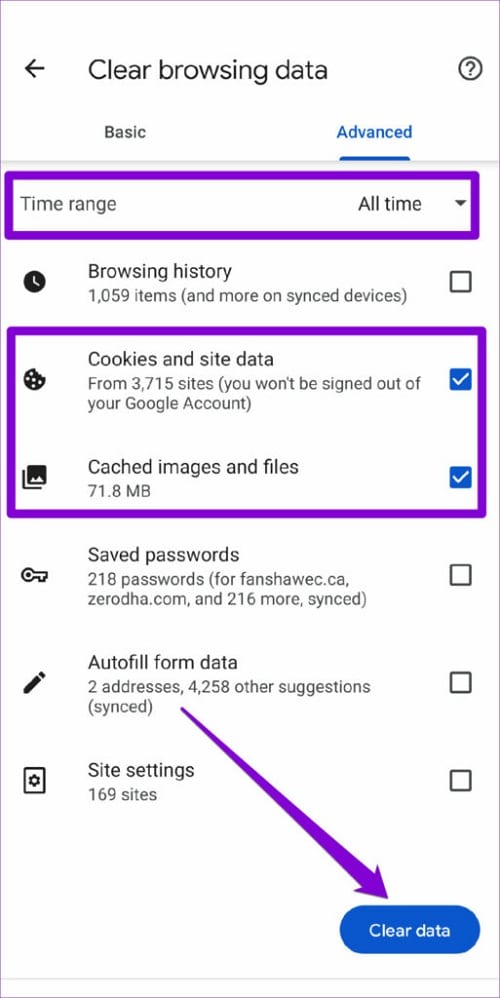
- النقر على خيار تحديد الوقت واختيار All time ثم تحديد خيار ملفات التعريف Cookies و الصور والملفات المخزنة بشكل مؤقت Cached images and files ثم النقر على خيار محو البيانات.
- غلق المتصفح وإعادة تشغيله مرة أخرى ومعرفة ما إذا كان يعمل بشكل صحيح.
تحديث جوجل كروم
تٌوفر شركة جوجل لمتصفح كروم العديد من التحديثات بشكل مستمر وذلك لتصحيح الأخطاء وتحسين أداء التطبيق، لذلك إن لم ينجح أي من الحلول السابق ذكرها فعليك محاولة تحديث تطبيق كروم إلى أحدث إصدار من خلال زيارة متجر جوجل بلاي.
قد يكون الأمر مزعجًا عندما تتصفح إحدى المواقع الإلكترونية على متصفح جوجل كروم وتظهر مشكلات مثل عدم تحميل الصفحات، فيمكن أن تساهم الحلول أعلاه في التغلب على مثل تلك المشكلات.